时间: 2023-11-18 13:57:44 人气: 627 评论: 0
由于下载方便,安全可靠等原因,我自己有软件需求的时候一直都是倾向于优先考虑Mac App Store,视频播放器也不例外。经过搜索,发现 OmniPlayer 高居榜首,随即便下载安装一个了试试看。
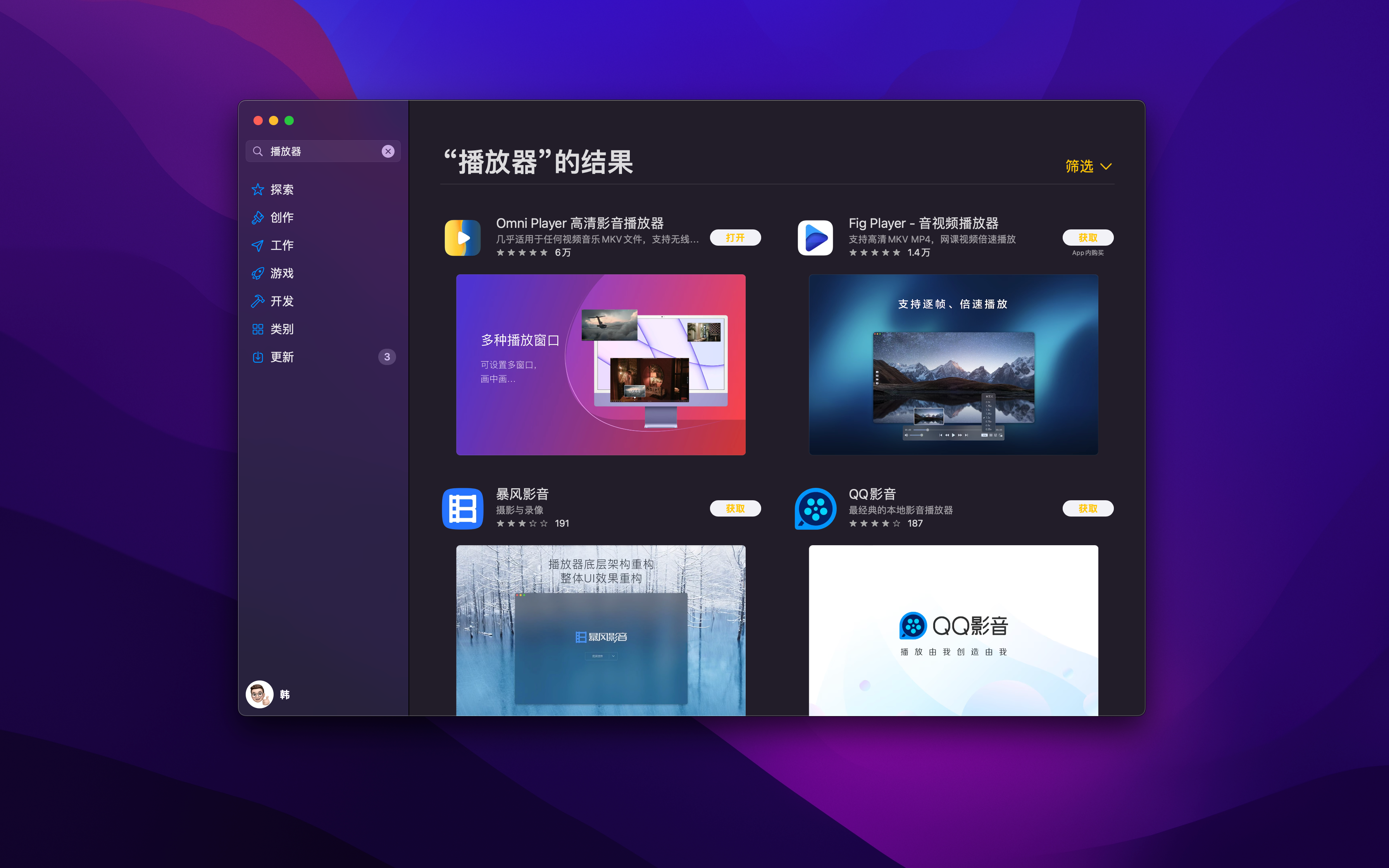
在 App Store 安装完 Omni Player 就可以直接打开,然后把视频拖放进去;也可以点击窗口打开视频文件。这样的打开方式感觉没什么太大问题,但是作为用户还可以优化一下这个流程。
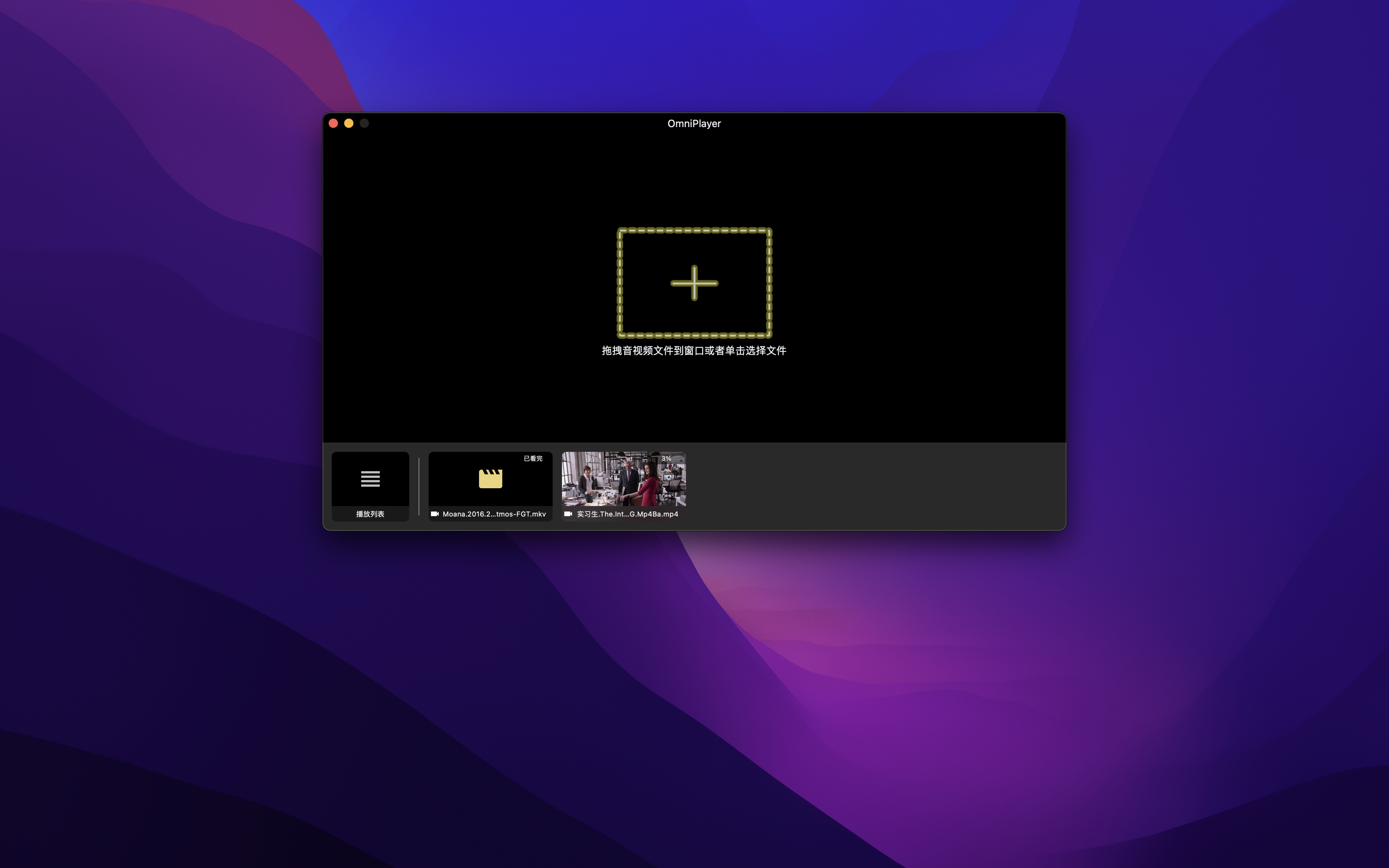
相比一上来就要求用户将自己设定为默认打开方式,我更喜欢这样老实安稳默默无闻的 App。挑选一个自己喜欢的影片,然后右键「显示简介」,在打开方式里面就可以把 Omni Player 设定为默认打开方式。然后双击影片文件,顺利播放。

个人愚见,面向于所有用户的软件界面应当是简洁直观,易于使用的。按照这个偏好或需求看一下它的界面,有一个无伤大雅的小问题,看上面这张界面截图,右下角找不到全屏播放,其实它在左上角,窗口最大化就可以了。

现在看全屏界面,倒也还好,可以从图标看出来都是什么功能,还算简洁直观,也方便使用。
绝大多数功能都是比较常见且易于使用的。海报效果像下图这样:

进阶玩法主要探索一下播放设置,包括视频,音频和字幕三个部分。
Omni Player 支持视频一些基础调节,包括宽高比,旋转,翻转等基础变形,和色彩均衡器等基础调色。对于一般视频而言基础改变不会对性能带来压力,但是面对一些高码率视频则有必要进行硬件加速,以确保可以流畅播放,例如用电影机拍摄的 4K 120帧 RAW 格式视频的播放如果进行简单调色就会对电脑性能带来非常大的压力。
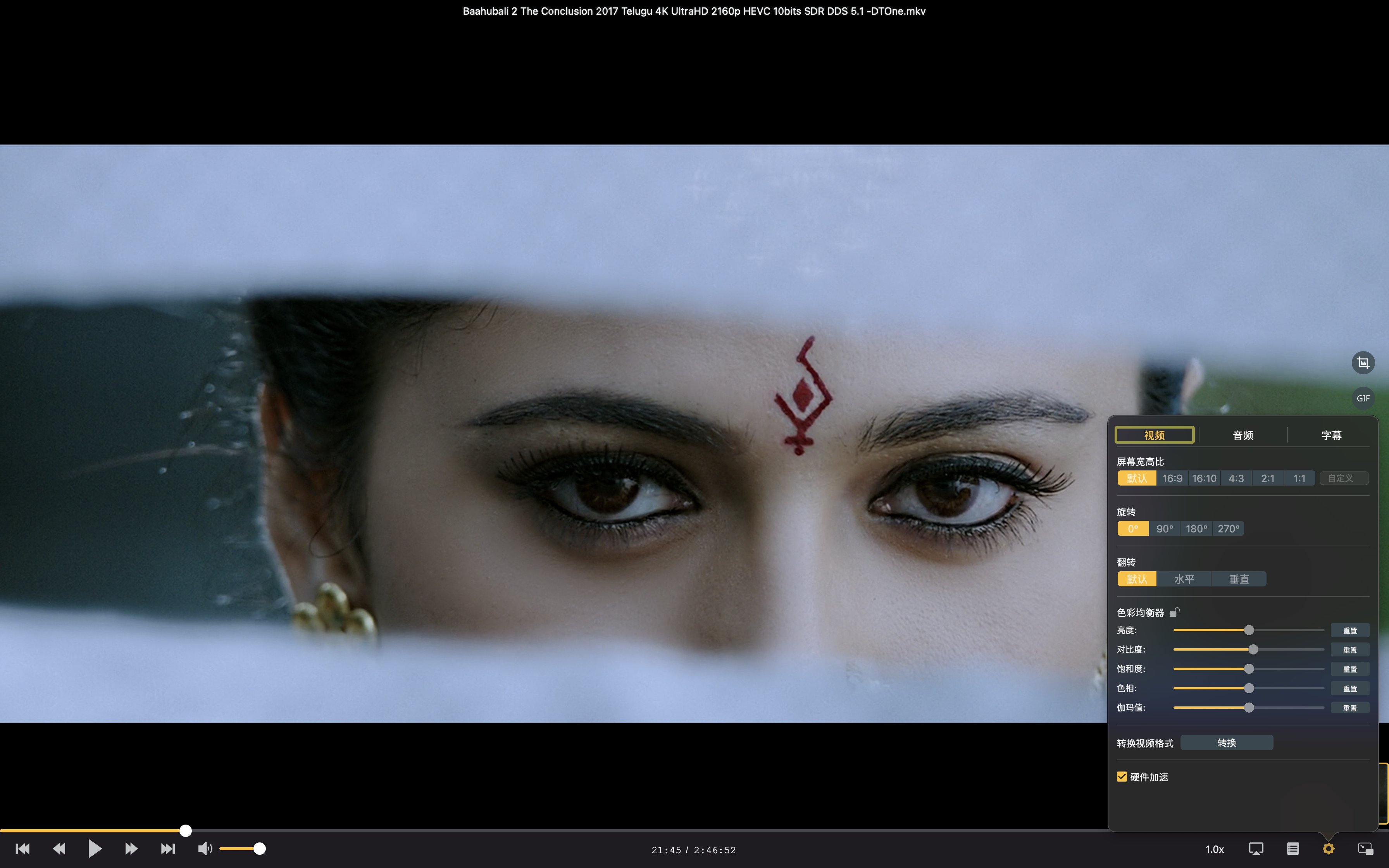
音频调整支持音轨选择,声道选择,音频延迟等基础调整,也可以通过音频均衡器自由调制自己喜欢的声音。在我看来音轨切换和音频延迟还是非常实用的,可以用来解决常见的语言不对或声画不对位问题。至于均衡器则属于个人偏好了,在巴霍巴利这部影片里我更倾向于提高浑厚的低音。
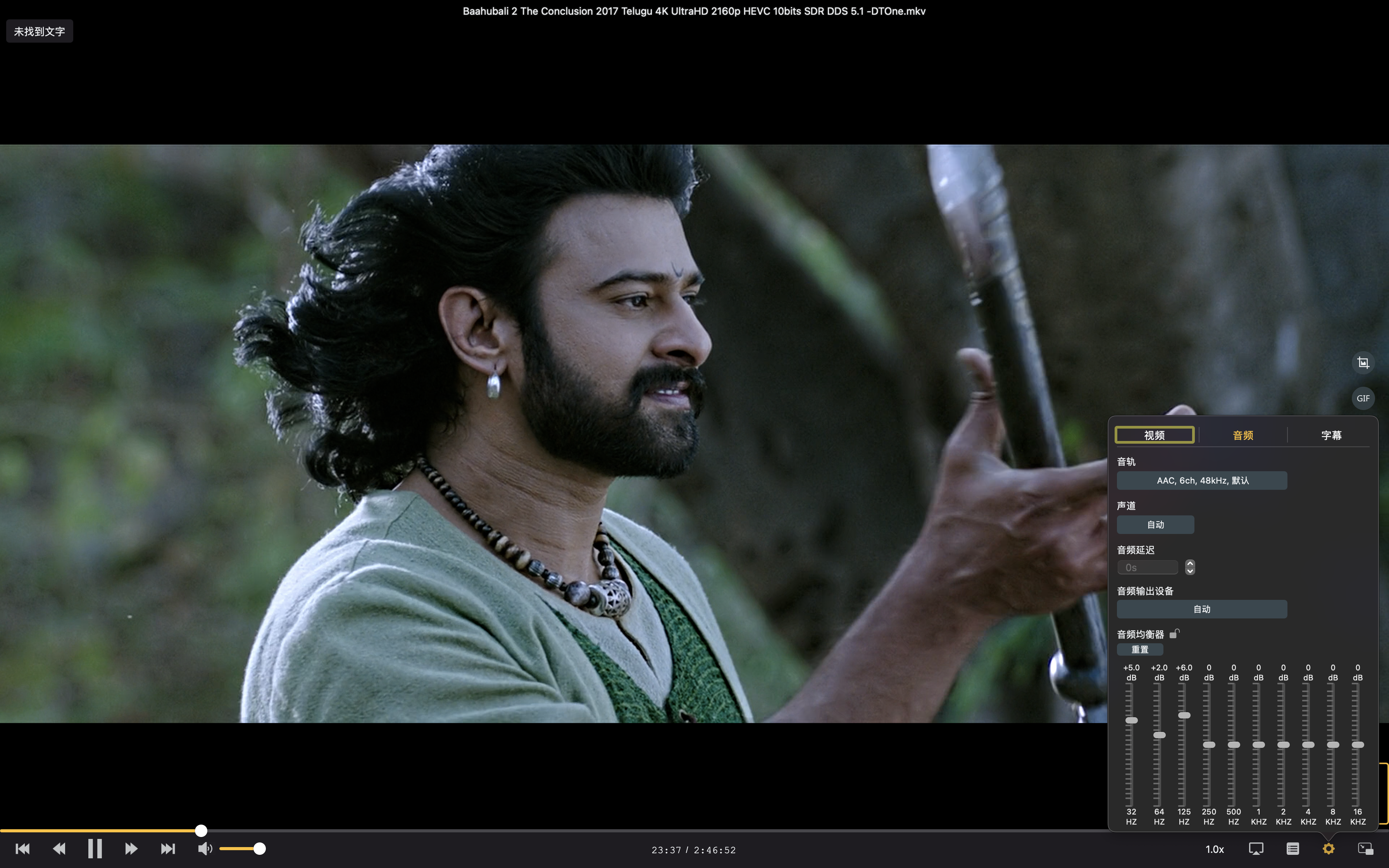
字幕调整这个没什么可说的,都是常规功能。加载字幕文件或搜索字幕应有尽有。能硬啃生肉最好,不能硬啃看看字幕也行。
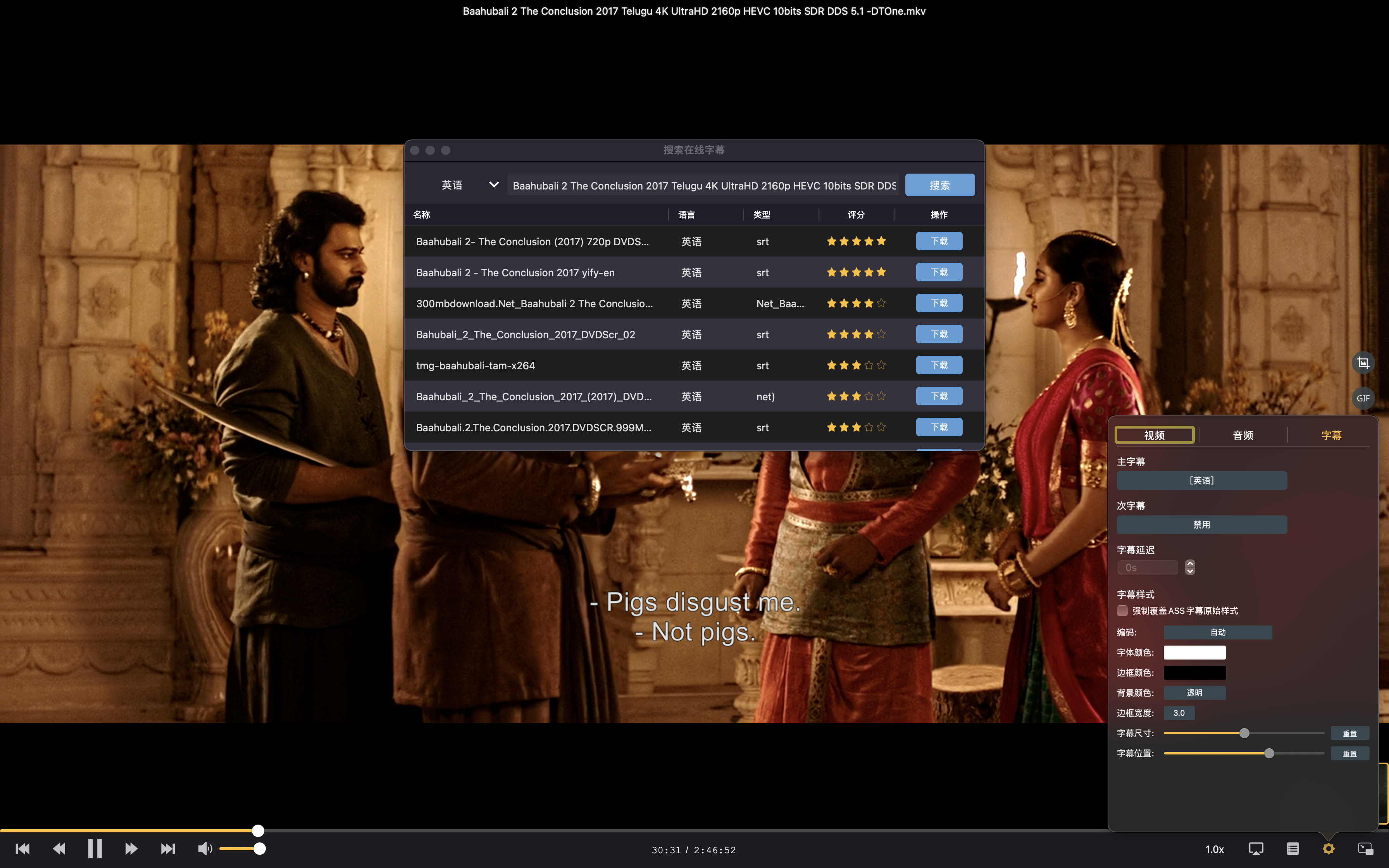
按下快捷键【⌘ i】打开偏好设置,就会发现还能设置更多。
在这里可以解决本文一开始遇到的找不到全屏播放的问题,尽管还是没有全屏播放按钮,但是可以一打开就能全屏。
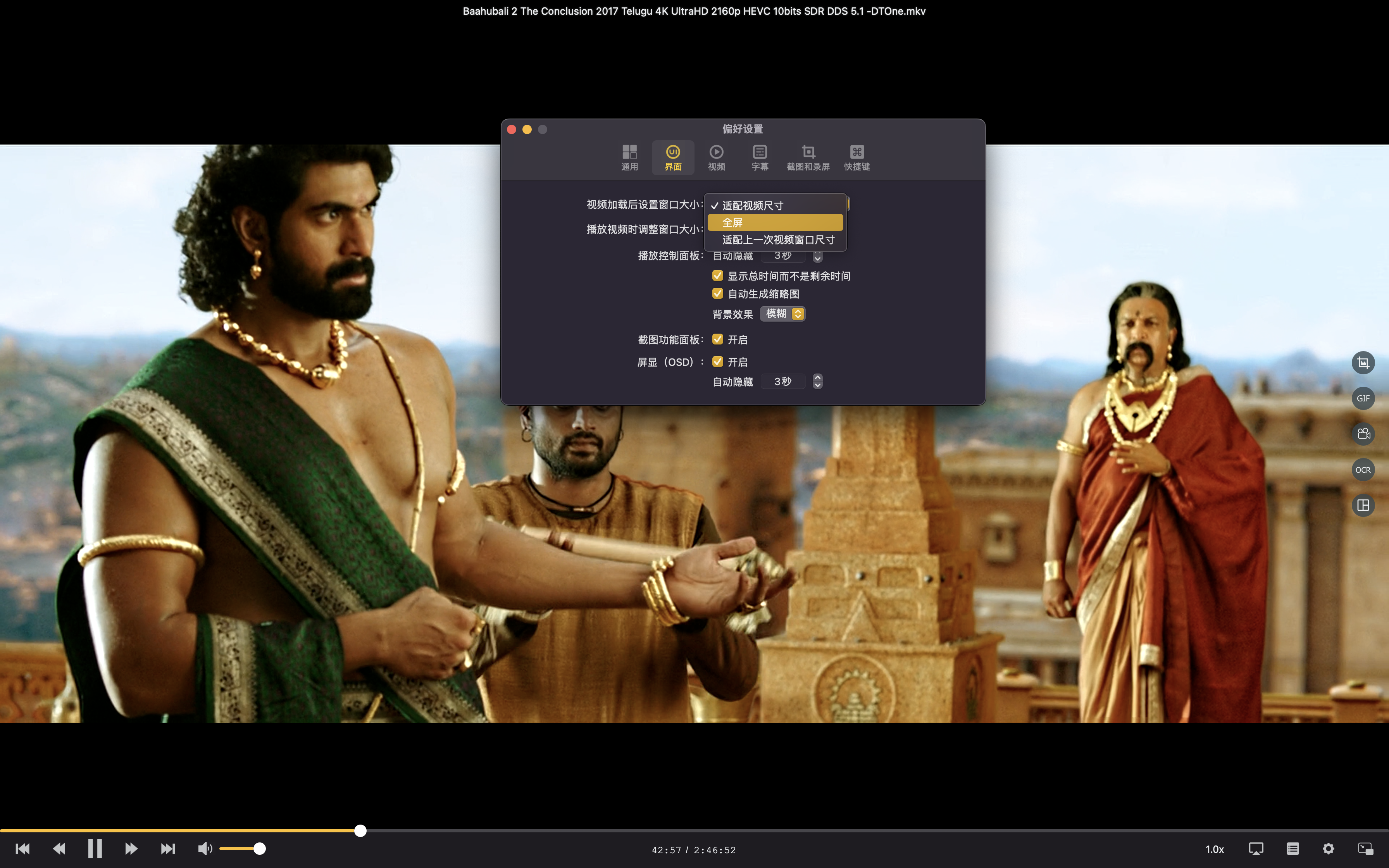
这个功能在播放 HDR 视频或杜比视界视频将会非常有用。
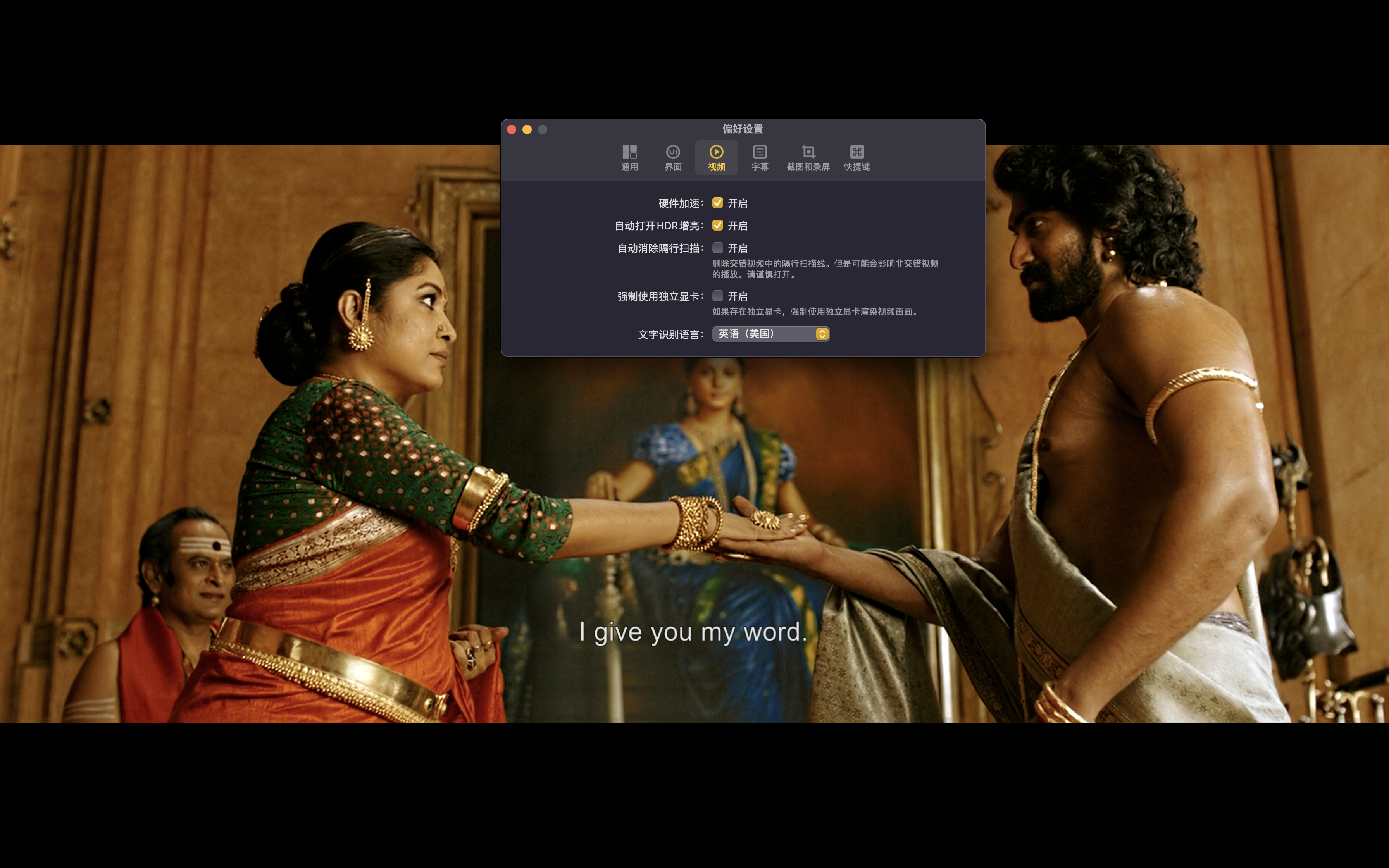
目前网络流通的主流视频格式主要就 .mp4 和 .mov 两种,Omni Player 还支持其他大多数不常见视频格式。但是作为一款合理合法的视频播放器,不支持国内视频网站的加密视频格式,这我觉得也在情理之中,可以理解。
Omni Player 确实担当得起 Mac App Store 最佳播放器,各种常用功能进阶功能应有尽有,在我看来完全够用了。相比其他平台的一些播放器,在功能专业与简洁易用之间平衡得非常好,这确实很 Mac。







